命令初体验
体验Linux命令的使用

执行命令时, 如果提示信息出现乱码, 是由于编码问题导致的, 执行命令修改Linux的编码即可
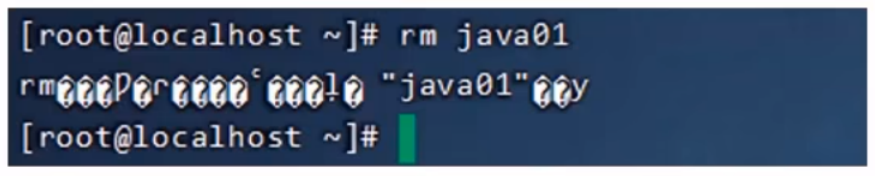

- 命令1: 把配置写入指定文件
- 命令2: 重新加载指定文件
Linux命令格式: command [-options] [parameter]
- command: 命令名
- [-options]: 选项,可同来对命令进行控制, 可以省略
- [parameter]: 传给命令的参数,可以是零个, 一个或多个
- []表示可选
- 命令名, 选择, 参数之间要有空格进行分隔
Linux命令使用技巧
- Tab键自动补全
- 连续两次Tab键,给出操作提示
- 使用上下箭头快速调出曾经使用过的命令
- 使用clear命令或者Ctrl+l快捷键实现清屏
文件目录操作
文件目录操作命令 ls
作用: 显示指定目录下的内容
语法: ls [-al] [dir]
说明:
- -a 显示所有文件以及目录(.开头的隐藏文件也会列出)
- -l 除文件名之外, 同时将文件类型(d表示目录, -表示文件)/权限/拥有者/文件大小等信息详细列出
注意:
- 由于我们使用ls命令时经常加入-l选项,所以linus为ls -l 命令提供了简写形式 ll
文件目录操作命令 cd
作用: 用于切换当前工作目录,即进入指定目录
语法: cd [dirName]
特殊说明:
- ~表示用户的home目录
- .表示目前所在的目录
- ..表示目前目录位置的上级目录
举例:
- cd .. 切换到当前目录的上级目录
- cd ~ 切换到用户的home目录
- cd /usr/local 切换到/usr/local目录
文件目录操作命令 cat
作用: 用于显示文件内容
语法: cat [-n] fileName
说明:
- -n: 由1开始对所有输出的行数编号
举例:
- cat /etc/profile 查看/etc目录下的profile文件内容
文件目录操作命令 more
作用: 以分页的形式显示文件内容
语法: more fileName
操作说明:
- 回车键 向下滚动一行
- 空格键 向下滚动一屏
- b 返回上一屏
- q或者Ctrl+C 退出more
举例:
- more /etc/profile 以分页方式显示/etc目录下的profile文件内容
文件目录操作命令 tail
作用: 查看文件末尾的内容
语法: tail [-f] lfileName
说明:
- -f: 动态读取文件末尾内容并显示,通常用于日志文件的内容输出
举例:
- tail /etc/profile 显示/etc目录下的profile文件末尾10行的内容
- tail -20 /etc/profile 显示/etc目录下的profile文件末尾20行的内容
- tail -f /itcast/my.log 动态读取/itcast目录下的my.log文件末尾内容并显示
文件目录操作命令 mkdir
作用: 创建目录
语法: mkdir [-p] dirName
说明:
- -p: 确保目录名称存在,不存在的就创建一个。通过此选项,可以实现多层目录同时创建
举例:
- mkdir itcast 在当前目录下,建立一个名为itcast的子目录
- mkdir -p itcast/test 在工作目录下的itcast目录中建立一个名为test的子目录,若itcast目录不存在,则建立一个
文件目录操作命令 rmdir
作用: 删除空目录
语法: rmdir [-p] dirName
说明:
- -p: 当子目录被删除后使父目录为空目录的话,则一并删除
举例:
- rmdir itcast 删除名为itcast的空目录
- rmdir -p itcast/test 删除itcast目录中名为test的子目录,若test目录删除后itcast目录变为空目录,则也被删除
- rmdir itcast* 删除名称以itcast开始的空目录
文件目录操作命令 rm
作用: 删除文件或者目录
语法: rm [-rf] name
说明:
- -r: 将目录及目录中所有文件(目录)逐一删除,即递归删除
- -f: 无需确认, 直接删除
举例:
- rm -r itcast/ 删除名为itcast的目录和目录中所有文件,删除前需确认
- rm -rf itcast/ 无需确认,直接删除名为itcast的目录和目录中所有文件
- rm -f hello.txt 无需确认,直接删除hello.txt文件
拷贝移动命令
拷贝移动命令 cp
作用: 用于复制文件或目录
语法: cp [-r] source dest
说明:
- -r: 如果复制的是目录需要使用此选项,此时将复制该目录下所有的子目录和文件
举例:
- cp hello.txt itcast/ 将hello.txt复制到itcast目录中
- cp hello.txt ./hi.txt 将hello.txt复制到当前目录,并改名为hi.txt
- cp -r itcast/ ./itheima/ 将itcast目录和目录下所有文件复制到itheima目录下
- cp -ritcast/* ./itheima/ 将itcast日录下所有文件复制到itheima目录下
拷贝移动命令 mv
作用: 为文件或目录改名、或将文件或目录移动到其它位置
语法: mv source dest
举例:
- mv hello.txt hi.txt 将hello.txt改名为hi.txt
- mv hi.txt itheima/ 将文件hi.txt移动到itheima目录中
- mv hi.txt itheima/hello.txt 将hi.txt移动到itheima目录中,并改名为hello.txt
- mv itcast/ itheima/ 如果itheima目录不存在,将itcast目录改名为itheima
- mv itcast/ itheima/ 如果itheima目录存在,将itcast目录移动到itheima目录中
打包压缩命令
打包压缩命令 tar
作用: 对文件进行打包、解包、压缩、解压
语法: tar [-zcxvf] fileName [files]
- 包文件后缀为.tar表示只是完成了打包,并没有压缩
- 包文件后缀为.tar.gz表示打包的同时还进行了压缩
说明:
- -z: z代表的是gzip,通过gzip命令处理文件,gzip可以对文件压缩或者解压
- -c: c代表的是create,即创建新的包文件
- -x: x代表的是extract,实现从包文件中还原文件
- -v: v代表的是verbose,显示命令的执行过程
- -f: f代表的是file,用于指定包文件的名称
打包:
- tar -cvf hello.tar ./* 将当前目录下所有文件打包,打包后的文件名为hello.tar
- tar -zcvf hello.tar.gz ./* 将当前目录下所有文件打包并压缩,打包后的文件名为hello.tar.gz
解包:
- tar -xvf hello.tar 将hello.tar文件进行解包,并将解包后的文件放在当前目录
- tar -zxvf hello.tar.gz 将hello.tar.gz文件进行解压,并将解压后的文件放在当前目录将
- tar -zxvf hello.tar.gz -C /usr/local 将hello.tar.qz文件进行解压,并将解压后的文件放在/usr/local目录
文本编辑命令
文本编辑命令 vi
作用: vi命令是Linux系统提供的一个文本编辑工具,可以对文件内容进行编辑,类似于Windows中的记事本
语法: vi fileName
文本编辑命令 vim
语法: vim fileName
说明: vim是从vi发展来的一个功能更加强大的文本编辑工具,在编辑文件时可以对文本内容进行着色,方便我们对文件进行编辑处理,所以实际工作中vim更加常用
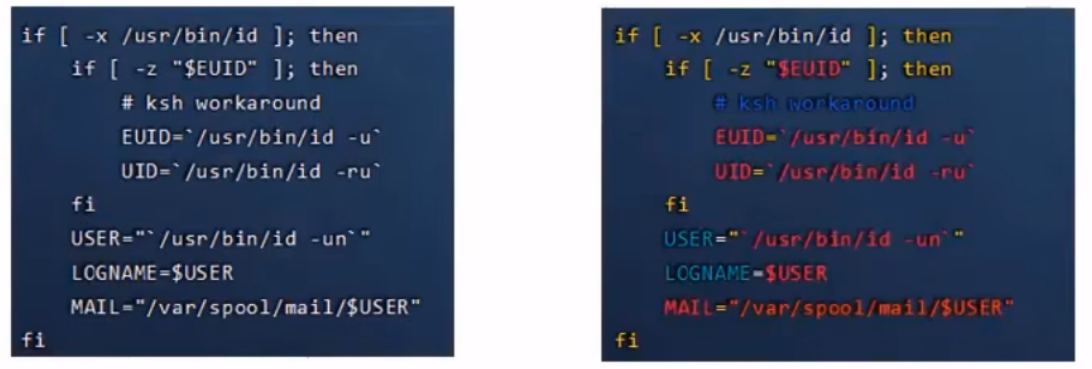
安装: 要使用vim命令,需要我们自己完成安装。可以使用命令来完成安装: yum install vim
特点:
- 在使用vim命令编辑文件时,如果指定的文件存在则直接打开此文件。如果指定的文件不存在则新建文件。
- vim在进行文本编辑时共分为三种模式,分别是命令模式(Command mode),插入模式(insert mode)和底行模式(Last line mode)。
- 这三种模式之间可以相互切换。我们在使用vim时一定要注意我们当前所处的是哪种模式。
命令模式
- 命令模式下可以查看文件内容、移动光标(上下左右箭头、gg、G)
- 通过vim命令打开文件后,默认进入命令模式
- 另外两种模式需要首先进入命令模式,才能进入彼此
插入模式
- 插入模武下可以对文件内容进行编辑
- 在命令模式下按下[i, a, o]任意一个,可以进入插入模式。进入插入模式后,下方会出现【insert】字样
- 在插入模式下按下ESC键,回到命令模式
底行模式
- 底行模式下可以通过命令对文件内容进行查找、显示行号、退出等操作
- 在命令模式下按下 [: 或 /]任意一个,可以进入底行模式
- 通过/ 方式进入底行模式后,可以对文件内容进行查找
- 通过: 方式进入底行模式后,可以输入wg(保存并退出)、q!(不保存退出)、set nu(显示行号)
查找命令
查找命令 find
作用: 在指定目录下查找文件
语法: find dirName -option fileName
举例:
- find . -name“*.java" 在当前目录及其子目录下查找.java结尾文件
- find /itcast -name “*.java" 在/itcast目录及其子目录下查找.java结尾的文件
查找命令 grep
作用: 从指定文件中查找指定的文本内容
语法: grep word fileName
举例:
- grep Hello HelloWorld.java 查找HelloWorld.java文件中出现的Hello字符串的位置
- grep hello *.java 查找当前目录中所有.java结尾的文件中包含hello字符串的位置
